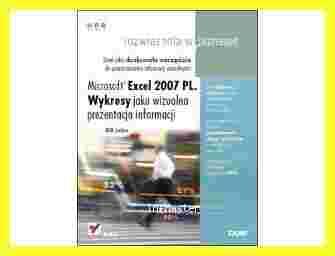Książka jest NOWA,
w stanie IDEALNYM.
Niezależnie od ilości zakupionych książek płacisz tylko jednorazowy koszt wysyłki.
Microsoft Excel 2007 PL. Wykresy jako wizualna prezentacja informacji. Rozwiązania w biznesie
Wydawnictwo: Helion
Excel jako doskonałe narzędzie do przedstawiania informacji wizualnych!
- Jak wybrać wykres, który najdokładniej przekaże informacje?
- Jak za pomocą Excela przedstawić dane wizualne w atrakcyjny sposób?
- Jak tworzyć wykresy w języku VBA?
Excel to przydatne i bardzo popularne narzędzie, dotychczas służące głównie do tworzenia arkuszy kalkulacyjnych. W niniejszej książce pokazano, jak korzystać z Excela, by efektywnie kreować wykresy i dokonywać ich edycji oraz formatowania; wszystko po to, by bardzo atrakcyjnie zaprezentować informacje!
Dzięki tej książce dowiesz się, jak utworzyć w Excelu efektowne wykresy, które dotychczas wydawały Ci się zbyt trudne do realizacji. Pożegnasz się z domyślnymi ustawieniami Microsoftu i przekażesz odbiorcom dokładnie to, o co Ci chodzi. Zobaczysz, jak w prosty sposób zamienić wykres liniowy na giełdowy, bez żadnych ograniczeń. Nauczysz się dodawać do wykresów kolumnowych niewidzialne serie, które sprawią, że kolumny będą "unosiły się w powietrzu", a także przekonasz się, że za pomocą nowej funkcji słupków danych można budować wykresy bezpośrednio w komórkach arkusza. Ponadto poznasz nowy mechanizm tworzenia wykresów obecny w Excelu 2007 oraz nową grafikę SmartArt, z której można korzystać przy opracowywaniu diagramów biznesowych.Zatem książka ta jest doskonałym źródłem informacji dla osób już posługujących się Excelem, pozwalającym poszerzyć jego zastosowanie w swojej codziennej pracy. Obszerny zakres zagadnień tu omówionych wyczerpująco przedstawia techniki zastosowania Excela do prezentacji danych wizualnych.
- Skróty, które ułatwiają pracę z Excelem
- Tworzenie wykresów i formatowanie ich elementów
- Wykresy pokazujące trendy, różnice, związki
- Tworzenie wykresów giełdowych i wykresów przestawnych
- Używanie grafiki SmartArt
- Eksportowanie wykresów i używanie ich poza Excelem
- Zastosowanie języka VBA do tworzenia wykresów
Poznaj nowe oblicze niesamowitych możliwości Excela!
Spis treści:
Wprowadzenie (17)
- Wybór najlepszego typu wykresu (18)
- Excel jako tablica do rysowania wykresów (19)
- Cele książki (20)
- Uwaga na temat błędów (21)
- Specjalne elementy tej książki (21)
- Następne kroki (22)
1. Wprowadzenie do wykresów w programie Excel 2007 (23)
- Nowe elementy dotyczące wykresów w Excelu 2007 (23)
- Nowe narzędzia tworzenia wykresów i menu (24)
- Używanie zakładki Wstawianie w celu wybrania typu wykresu (25)
- Używanie ikony rozwinięcia w celu uzyskania dostępu do galerii wszystkich typów wykresów (26)
- Zrozumienie znaczenia ikon pokazujących miniatury wykresów (27)
- Nawigacja w galeriach (30)
- Tworzenie wykresu (31)
- Zaznaczanie ciągłych danych do tworzonego wykresu (32)
- Zaznaczanie nieciągłych danych do tworzonego wykresu (32)
- Tworzenie wykresu za pomocą znajdującej się na wstążce zakładki Wstawianie (33)
- Tworzenie wykresów za pomocą jednego naciśnięcia klawisza (34)
- Praca z wykresami (35)
- Przenoszenie wykresu w obrębie bieżącego arkusza (35)
- Lokowanie wykresu w górnej części arkusza (37)
- Zamienianie serii danych i kategorii na wykresie (38)
- Zmienianie sekwencji danych za pomocą opcji Zaznacz dane (39)
- Pozostawianie pustej komórki w lewym górnym rogu (41)
- Przenoszenie wykresu do innego arkusza (42)
- Dostosowywanie wykresu za pomocą zakładki Projektowanie (43)
- Wybieranie układu wykresu (43)
- Wybieranie schematu kolorów (44)
- Zmienianie schematu kolorów poprzez zmianę motywu (45)
- Tworzenie własnego motywu (47)
- Wybieranie efektów do własnego motywu z motywu już istniejącego (47)
- Zrozumienie kodowania kolorów w formacie RGB (48)
- Konwertowanie z formatu szesnastkowego na format RGB (49)
- Znajdowanie kolorów dopełniających (50)
- Określanie kolorów motywu (51)
- Określanie czcionek motywu (52)
- Zapisywanie motywu użytkownika (52)
- Korzystanie z motywu użytkownika w nowym dokumencie (53)
- Udostępnianie motywu innym użytkownikom (53)
- Następne kroki (54)
2. Dostosowywanie elementów wykresu (55)
- Dostęp do narzędzi formatujących elementy wykresu (55)
- Rozpoznawanie elementów wykresu (56)
- Etykiety i osie wykresu (56)
- Elementy specjalne w wykresie typu 3-W (58)
- Elementy analizy (59)
- Formatowanie elementów wykresu (60)
- Formatowanie tytułu wykresu (60)
- Formatowanie tytułu osi (63)
- Formatowanie legendy (64)
- Dodawanie etykiet danych do wykresu (67)
- Dodawanie tabeli danych do wykresu (70)
- Formatowanie osi (71)
- Używanie osi daty w celu przedstawienia czasu (76)
- Wyświetlanie i formatowanie linii siatki (79)
- Formatowanie obszaru kreślenia (82)
- Definiowanie własnego gradientu (84)
- Formatowanie ścian i podłoża wykresu 3-W (87)
- Sterowanie obrotami 3-W w wykresach typu 3-W (88)
- Prognozowanie za pomocą linii trendu (90)
- Dodawanie linii rzutu do wykresu liniowego lub warstwowego (93)
- Dodawanie do wykresu słupków wzrost-spadek (93)
- Pokazywanie dopuszczalnej tolerancji z wykorzystaniem słupków błędów (95)
- Formatowanie serii danych (95)
- Formatowanie pojedynczego punktu danych (96)
- Korzystanie z umieszczonej na wstążce zakładki Formatowanie (97)
- Konwertowanie tekstu na obiekt WordArt (97)
- Korzystanie z galerii Style kształtów (97)
- Korzystanie z opcji Wypełnienie kształtu i Efekty kształtów (98)
- Korzystanie z Ustawień wstępnych w opcji Efekty kształtów (98)
- Zastępowanie obrazów danych clipartami lub kształtami (100)
- Używanie clipartu jako obrazu danych (100)
- Używanie kształtu jako obrazu danych (102)
- Tworzenie szablonu wykresu (103)
- Kolejne kroki (103)
3. Tworzenie wykresów pokazujących trendy (105)
- Wybieranie typu wykresu (105)
- Zrozumienie różnicy pomiędzy osią czasu a osią typu tekstowego (108)
- Odpowiednia prezentacja danych z wykorzystaniem osi czasu (109)
- Przekształcanie dat tekstowych w daty (111)
- Porównanie systemów dat (113)
- Data nie rozpoznawana jako data: rok zapisany numerycznie (118)
- Data nie rozpoznawana jako data: dzień sprzed 1900 roku (119)
- Jak wyświetlić oś czasu? (124)
- Przekształcanie dat w tekst w celu dodania elementu dekoracyjnego (126)
- Kyle Fletcher: Stosowanie w wykresie elementu ozdobnego (127)
- Wykres jako narzędzie efektywnej komunikacji (130)
- Stosowanie długiego, sensownego tytułu w celu wyjaśnienia Twojego punktu widzenia (131)
- Wyróżnianie pojedynczej kolumny (135)
- Zastępowanie kolumn strzałkami (137)
- Wyróżnianie fragmentu wykresu poprzez dodanie drugiej serii danych (138)
- Zmienianie typu wybranego fragmentu linii danych (139)
- Dodawanie do wykresu automatycznej linii trendu (141)
- Pokazywanie trendu sprzedaży miesięcznej i sprzedaży narastająco od początku roku (143)
- Zrozumienie mankamentów wykresu kolumnowego skumulowanego (145)
- Stosowanie wykresu kolumnowego skumulowanego w celu porównania bieżącej sprzedaży ze sprzedażą zeszłoroczną (146)
- Mankamenty pokazywania wielu trendów na jednym wykresie (147)
- Stosowanie wykresu punktowego w celu pokazywania trendu (148)
- Następne kroki (150)
4. Tworzenie wykresów pokazujących różnice (151)
- Porównywanie pozycji (151)
- Stosowanie wykresów słupkowych w celu ilustrowania różnic (152)
- Dodawanie drugiej serii danych w celu pokazania zmiany różnic w czasie (154)
- Dzielenie słupka w celu podkreślenia pierwszego składnika (155)
- Porównywanie składników (156)
- Stosowanie wykresów kołowych (158)
- Zmienianie typu wykresu na 100% skumulowany kolumnowy (166)
- Wykorzystywanie wykresu pierścieniowego do porównywania dwóch kół (167)
- Rozwiązywanie problemów związanych z prezentacją danych na wykresie kołowym (169)
- Tworzenie wykresu typu kołowy z kołowego (175)
- Stosowanie wykresów kaskadowych - czyli jak całość dzieli się na części składowe (176)
- Tworzenie wykresu kaskadowego (177)
- Następne kroki (178)
5. Tworzenie wykresów pokazujących związki (179)
- Porównywanie na wykresie dwóch zmiennych (179)
- Stosowanie wykresów punktowych w celu kreślenia par punktów danych (180)
- Dodawanie do wykresu punktowego linii trendu (181)
- Dodawanie do wykresu punktowego etykiet (183)
- Łączenie punktów wykresu XY za pomocą linii (184)
- Dodawanie do wykresu punktowego drugiej serii (186)
- Rysowanie za pomocą wykresu punktowego (188)
- Stosowanie wykresów w celu pokazania zależności (189)
- Sprawdzanie korelacji za pomocą wykresu punktowego (190)
- Stosowanie sparowanych słupków w celu pokazania zależności (192)
- Określanie zależności między rabatem a wielkością sprzedaży (195)
- Kathy Villella: Porównywanie na wykresie ze sparowanymi słupkami trzech zmiennych (198)
- Stosowanie pary dopasowanych wykresów (200)
- MAD Magazine: tworzenie pary wykresów porównawczych (201)
- Dodawanie do wykresu bąbelkowego trzeciego wymiaru (203)
- Stosowanie rozkładu częstości w celu sklasyfikowania tysięcy punktów (205)
- Stosowanie wykresów radarowych w celu obserwacji rozwoju (209)
- Manoj Sharma: Wykresy radarowe (211)
- Wykres Gene'a Zelazny'ego (213)
- Gene Zelazny: Wykres Zelazny'ego (214)
- Stosowanie wykresów powierzchniowych w celu pokazania kontrastów (217)
- Stosowanie osi głębokości (218)
- Sterowanie wykresem powierzchniowym za pomocą obrotu 3-W (219)
- Następne kroki (219)
6. Tworzenie wykresów giełdowych (221)
- Przegląd wykresów giełdowych (221)
- Wykresy liniowe (222)
- Wykresy OMMZ (222)
- Wykresy świecowe (223)
- Pobieranie danych giełdowych do wykresu (224)
- Zmienianie kolejności kolumn w pobranych danych (225)
- Zapisywanie wymiany akcji za pomocą kolumny Cena odniesienia (226)
- Tworzenie wykresu liniowego, który pokazuje ceny zamknięcia (227)
- Dodawanie do wykresu liniowego wolumenu jako wykresu kolumnowego (229)
- Tworzenie wykresów OMMZ (232)
- Tworzenie wykresu maks.-min.-zamknięcie (232)
- Tworzenie wykresu OMMZ (237)
- Dodawanie wolumenu do wykresu maks.-min.-zamknięcie (239)
- Tworzenie wykresów świecowych (245)
- Zmienianie kolorów w wykresie świecowym (246)
- Dodawanie do wykresu świecowego wolumenu (246)
- Ręczne tworzenie wykresu świecowego z danymi o wolumenie (248)
- Tworzenie wykresu giełdowego świecowego, który pokazuje wolumen i ceny akcji konkurencji (249)
- Tworzenie wykresów z automatyczną aktualizacją (252)
- Zmniejszanie wykresów - dostosowywanie do użytku roboczego (255)
- Następne kroki (258)
7. Zaawansowane techniki tworzenia wykresów (259)
- Skrzynka z narzędziami do zaawansowanego tworzenia wykresów (259)
- Łączenie dwóch typów wykresów na pojedynczym wykresie (259)
- Przenoszenie wykresów z jednego arkusza do drugiego (260)
- Korzystanie z kształtów w celu opisania wykresu (261)
- Tworzenie "pływających" kolumn i słupków (264)
- Wykorzystywanie serii punktowej XY w celu opisania osi pionowej (267)
- Przekształcanie serii w linie siatki (268)
- Przedstawianie wielu wykresów na jednym dzięki wykorzystaniu serii wykresu XY (punktowego) (273)
- Używanie wielu serii typu XY w celu tworzenia wykresu drabinkowego (278)
- Tworzenie wykresów dynamicznych (282)
- Używanie funkcji PRZESUNIĘCIE w celu wskazania zakresu (283)
- Używanie funkcji WYSZUKAJ.PIONOWO lub PODAJ.POZYCJĘ w celu znalezienia wartości w tabeli (284)
- Łączenie funkcji INDEKS i PODAJ.POZYCJĘ (287)
- Wykorzystywanie wyboru z listy rozwijanej w celu utworzenia wykresu dynamicznego (287)
- Korzystanie z zakresów dynamicznych podczas tworzenia wykresu (291)
- Tworzenie wykresu z przewijaniem danych (294)
- Modyfikowanie przykładu z paskiem przewijania, by wykres pokazywał ostatnie 12 miesięcy (297)
- Tworzenie wykresów zaawansowanych (298)
- Wykres termometr (298)
- Wykres z punktem odniesienia (300)
- Wykres delta (301)
- Zadziwiające rzeczy, jakie ludzie robią z wykresami Excela (302)
- Następne kroki (304)
8. Tworzenie i korzystanie z wykresów przestawnych (305)
- Twój pierwszy wykres przestawny (305)
- Co nowego w tabelach przestawnych w Excelu 2007? (305)
- Podejmowanie decyzji: zacząć od tabeli, a może od wykresu? (306)
- Zasady przygotowywania źródłowych tabel przestawnych (306)
- Twój pierwszy wykres przestawny (307)
- Zmienianie typu wykresu i jego formatowanie (310)
- Dodawanie do wykresu przestawnego kolejnych serii danych (310)
- Dokonywanie zaawansowanych operacji na tabelach przestawnych (311)
- Filtrowanie danych w tabelach przestawnych (313)
- Filtrowanie z użyciem obszaru Filtr raportu (313)
- Stosowanie filtrów w Excelu 2007 do pól osi i legendy (315)
- Tworzenie wykresów dla poszczególnych klientów (317)
- Przedziały wartości faktur (318)
- Następne kroki (320)
9. Wizualne prezentowanie danych bez użycia wykresów (321)
- Tworzenie wykresów w komórkach arkusza (321)
- Używanie pasków danych w celu tworzenia wykresów słupkowych w komórkach (322)
- Dostosowywanie pasków danych (323)
- Kontrolowanie rozmiaru najmniejszego i największego paska (324)
- Pokazywanie pasków danych dla podzbioru komórek (326)
- Używanie skal kolorów w celu wyróżniania ekstremów (329)
- Konwertowanie na monochromatyczne paski danych (329)
- Rozwiązywanie problemów ze skalami kolorów (331)
- Używanie zestawów ikon w celu segregowania danych (331)
- Konfigurowanie zestawu ikon (332)
- Przysuwanie liczb bliżej ikon (333)
- Odwracanie kolejności ikon (335)
- Tworzenie wykresu za pomocą formatowania warunkowego komórek arkusza (335)
- Tworzenie wykresu za pomocą funkcji POWT (338)
- Tworzenie wykresu za pomocą formantów paska przewijania (340)
- Tworzenie szeregu rozdzielczego (343)
- Tworzenie szeregu rozdzielczego z literami X jako liśćmi (344)
- Tworzenie szeregu rozdzielczego z cyframi jako liśćmi za pomocą długiej formuły (346)
- Tworzenie szeregu rozdzielczego z cyframi jako liśćmi przy użyciu sortowania i formuł (347)
- Następne kroki (349)
10. Używanie grafiki SmartArt oraz kształtów (351)
- Zrozumieć grafikę SmartArt oraz kształty (351)
- Używanie grafiki SmartArt (352)
- Elementy wspólne dla większości grafik SmartArt (353)
- Przegląd kategorii grafiki SmartArt (354)
- Wstawianie grafiki SmartArt (354)
- Precyzyjne konfigurowanie elementów grafiki SmartArt (358)
- Kontrolowanie kształtu grafiki SmartArt z poziomu okienka tekstowego (361)
- Dodawanie obrazów do grafiki SmartArt (363)
- Co należy brać pod uwagę przy tworzeniu schematów organizacyjnych? (365)
- Używanie grafiki SmartArt z ograniczeniami (367)
- Wybieranie właściwego układu dla przekazywanych informacji (368)
- Przegląd wykresów biznesowych, w których można użyć grafiki SmartArt (369)
- Przedstawianie argumentów "za" i "przeciw" za pomocą układu Bilans (370)
- Przedstawianie wzrostu za pomocą układu Strzałka w górę (370)
- Przedstawianie procesu iteracyjnego za pomocą układu Cykl podstawowy (371)
- Przedstawianie powiązań firmy z podmiotami zewnętrznymi za pomocą układu Promieniowy rozchodzący się (371)
- Przedstawianie wydziałów firmy za pomocą układu Lista tabelowa (372)
- Dostosowywanie diagramów Venna, aby pokazywały zależności (372)
- Zrozumieć wykresy hierarchii oznaczone etykietą (373)
- Zastosowanie pozostałych układów grafiki SmartArt (374)
- Używanie kształtów w celu wyświetlania zawartości komórek (375)
- Praca z kształtami (377)
- Używanie narzędzia Dowolny kształt w celu tworzenia kształtów niestandardowych (377)
- Tworzenie interesujących tytułów i nagłówków za pomocą tekstu WordArt (378)
- Konwersja tekstu SmartArt na kształty w celu umożliwienia stosowania wykresów dynamicznych (380)
- Następne kroki (382)
11. Eksportowanie wykresów i używanie ich poza Excelem (383)
- Prezentowanie wykresów Excela w PowerPoincie lub Wordzie (383)
- Kopiowanie wykresu w aktywnej postaci połączonej ze skoroszytem źródłowym (385)
- Kopiowanie wykresu w aktywnej postaci połączonej z kopią skoroszytu źródłowego (386)
- Kopiowanie wykresu pod postacią obrazu (388)
- Wklejanie wykresu jako obiektu połączonego (389)
- Tworzenie wykresu w PowerPoincie i kopiowanie danych z Excela (390)
- Prezentowanie wykresów w sieci Web (391)
- Zamienianie wykresów na grafikę (392)
- Używanie języka VBA w celu dokonywania konwersji wykresu na obraz (392)
- Używanie programu Snag-It albo OneNote do przechwytywania wykresów (393)
- Konwersja formatu XPS na PDF (393)
- Następne kroki (394)
12. Stosowanie języka VBA do tworzenia wykresów (395)
- Wprowadzenie do języka VBA (395)
- Włączanie języka VBA w Excelu (396)
- Wyświetlanie wstążki Deweloper (396)
- Edytor języka Visual Basic (396)
- Narzędzia języka Visual Basic (398)
- Rejestrator makr (398)
- Zrozumieć kod zorientowany obiektowo (399)
- Nauka sztuczek języka VBA (399)
- Pisanie kodu obsługującego zakres danych o dowolnych rozmiarach (399)
- Używanie "superzmiennych": zmienne obiektowe (401)
- Używanie słów kluczowych With oraz End With podczas odwoływania się do obiektu (402)
- Kontynuowanie wiersza (403)
- Dodawanie komentarzy do kodu (403)
- Pisanie kodu dla nowych funkcji wykresów w Excelu 2007 (404)
- Odwoływanie się w kodzie VBA do wykresów i ich obiektów (404)
- Tworzenie wykresu (405)
- Określanie rozmiaru i położenia wykresu (405)
- Późniejsze odwoływanie się do określonego wykresu (407)
- Rejestrowanie poleceń z poziomu wstążek Układ i Projektowanie (409)
- Określanie wbudowanego rodzaju wykresu (409)
- Określanie typu szablonu wykresu (411)
- Zmienianie układu lub stylu wykresu (412)
- Używanie polecenia SetElement w celu emulowania zmian wprowadzanych z poziomu wstążki Układ (414)
- Zmiana tytułu wykresu za pomocą kodu VBA (420)
- Emulowanie zmian wprowadzanych z poziomu wstążki Formatowanie (420)
- Używanie metody Format w celu uzyskania dostępu do nowych opcji formatowania (420)
- Automatyzowanie zmian wprowadzanych w oknie dialogowym Formatowanie serii danych (438)
- Kontrolowanie szerokości przerwy oraz nakładania serii w wykresach kolumnowych i słupkowych (439)
- Przenoszenie serii danych do osi pomocniczej (442)
- Obracanie i rozsuwanie wykresów kołowych i pierścieniowych (443)
- Kontrolowanie parametrów wykresów typu słupkowy kołowego i kołowy kołowego (446)
- Określanie rozmiaru bąbelków (451)
- Kontrolowanie wykresów powierzchniowych i radarowych (452)
- Używanie okna Watches w celu poznawania ustawień obiektu (453)
- Korzystanie z okna Watches w celu poznania ustawień obrotów 3-W (456)
- Eksportowanie wykresu pod postacią grafiki (457)
- Tworzenie dynamicznego wykresu za pomocą formularza użytkownika (457)
- Tworzenie wykresów przestawnych (459)
- Drukowanie wykresu dla każdego klienta (462)
- Następne kroki (464)
13. Skąd wiadomo, że ktoś oszukuje w wykresach? (465)
- Oszukiwanie za pomocą perspektywy (465)
- Oszukiwanie za pomocą wykresów stożkowych i ostrosłupowych (466)
- Oszustwa ze skalą (468)
- Oszustwa spowodowane brakiem współpracy ze strony Excela (468)
- Oszukiwanie za pomocą przesłaniania danych (470)
- Rozmyślne oszukiwanie za pomocą wykresów (471)
- Następne kroki (473)
A: Dodatek A (475)
- Inne materiały o wykresach (475)
- Gene Zelazny: guru wykresów biznesowych (475)
- PowerFrameworks.com (476)
- Książki Edwarda Tufte'a (477)
- Strony sieci Web z kursami (478)
- Szkolenia interaktywne (479)
- Szkolenia na żywo (479)
- Blogi o wykresach (480)
- Sklepy (480)
- Zawodowi projektanci wykresów (481)
- Pomoce i produkty służące do tworzenia wykresów (481)
Skorowidz (483)
|